Es hat viele Vorteile, eine E-Mail zu planen und zu einem späteren Zeitpunkt zu senden, anstatt sofort. Es gibt Ihnen zusätzliche Zeit, Änderungen vorzunehmen und sicherzustellen, dass der Empfänger es neben vielen anderen Gründen zu einem geeigneten Zeitpunkt erhält. Eine E-Mail im Voraus zu planen und automatisch zu versenden, ist die perfekte Möglichkeit, etwas Platz in Ihrem Kalender zu schaffen.
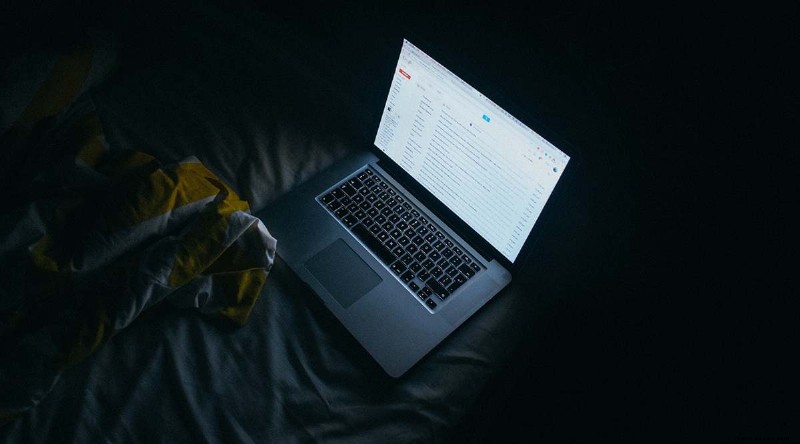
Vielleicht möchten Sie eine E-Mail vorbereiten, die am Montagmorgen versendet wird, während Sie noch schlafen. Die Reihe hilfreicher Software von Google ist eine weitere großartige Ergänzung des digitalen Zeitalters. Sehen wir uns an, wie Sie eine Gmail für Desktops, Android- und iOS-basierte Geräte planen.
Desktop-Leitfaden
Melden Sie sich bei Ihrem Google Mail-Konto an und führen Sie die folgenden Schritte aus:
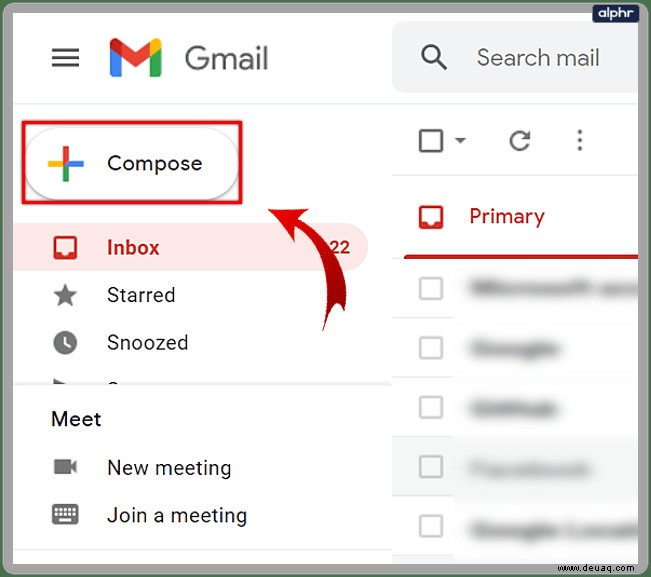
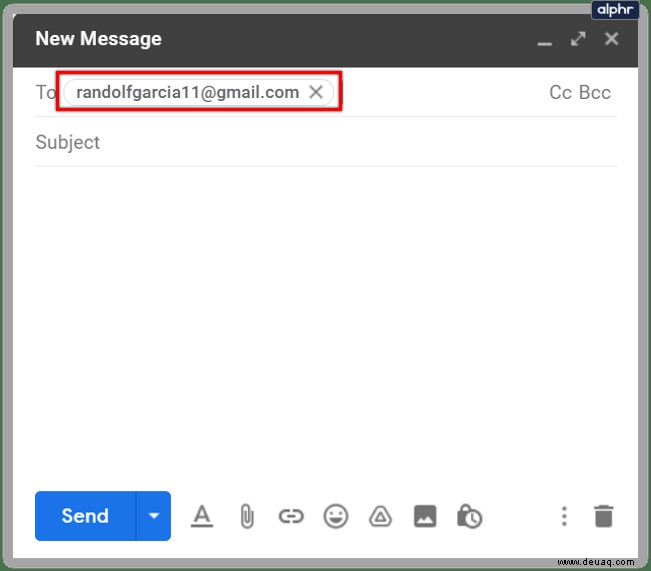
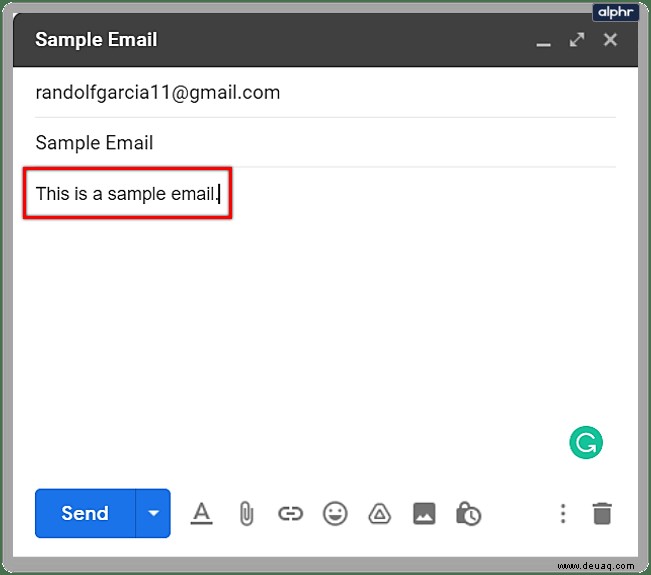
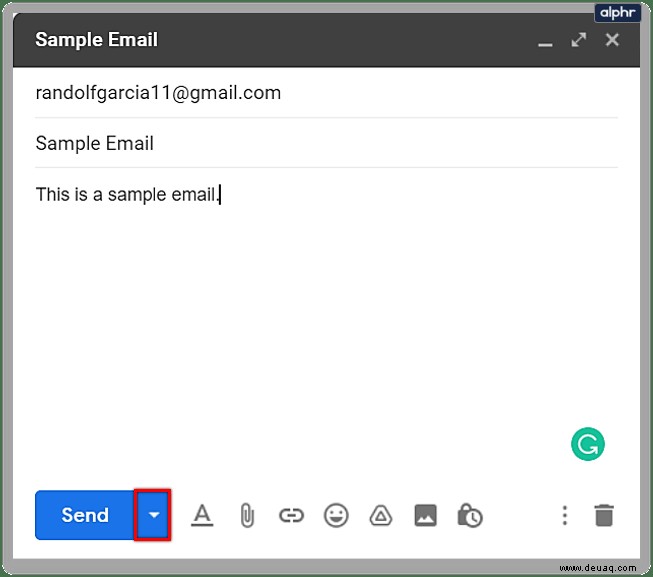
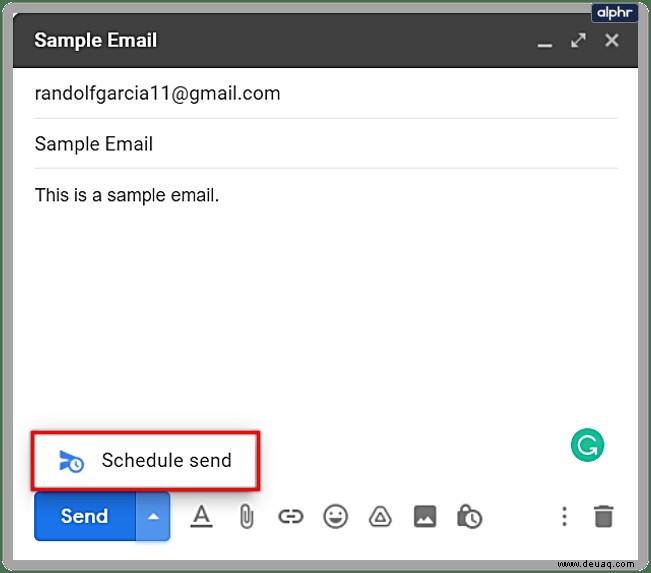
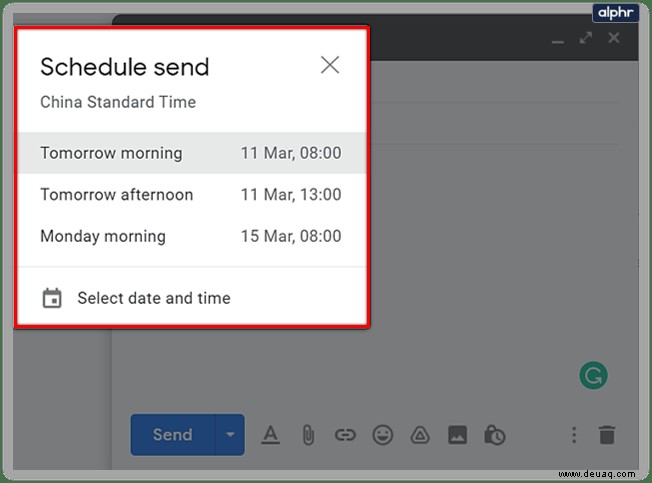
Beachten Sie, dass die voreingestellten Zeitplanzeiten für den nächsten Morgen, denselben Nachmittag oder den Tag danach gelten. Wenn Sie jedoch versuchen, eine E-Mail in Ihrem Google Mail-Konto an einem Freitag zu planen, ist Ihre dritte Option für Montagmorgen und nicht für das Wochenende. Zeiten werden auch in Ihrer eigenen Zeitzone angezeigt. Denken Sie daran, wenn Sie das Versenden von E-Mails an Personen in verschiedenen Zeitzonen planen möchten.
Android-Leitfaden
Sie können das Senden von E-Mails auch über die Android Gmail-App planen. Folgendes müssen Sie tun:
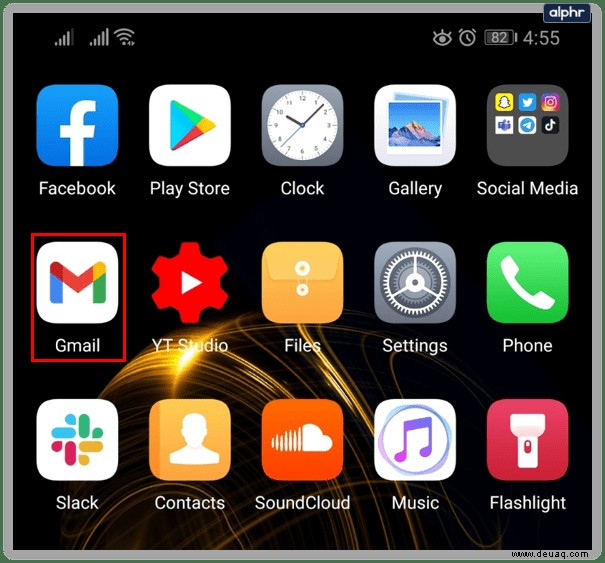
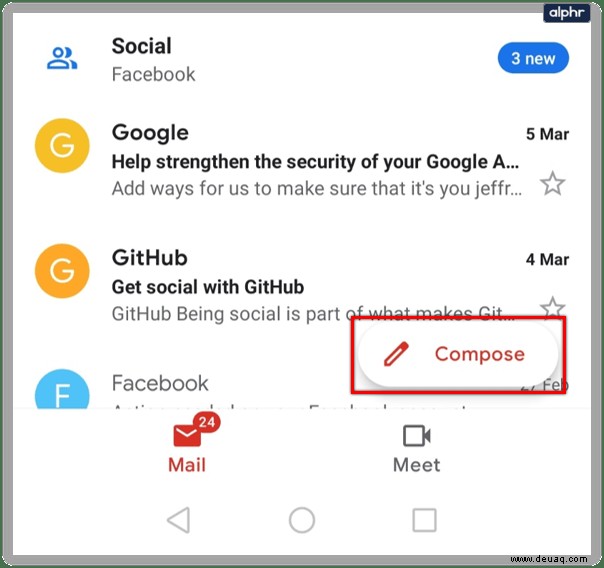
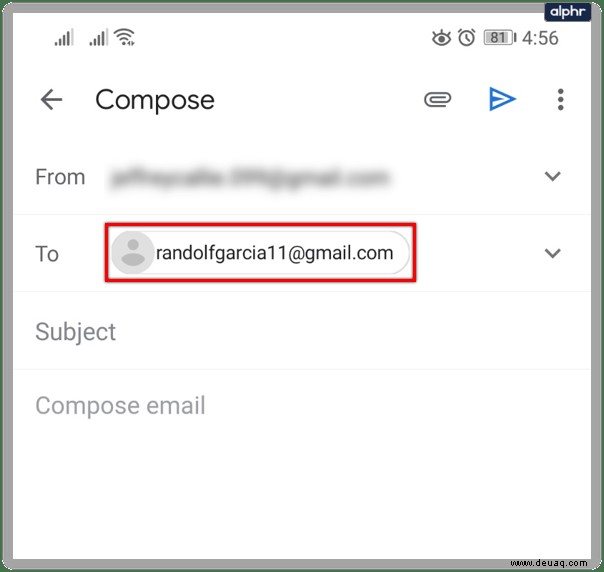
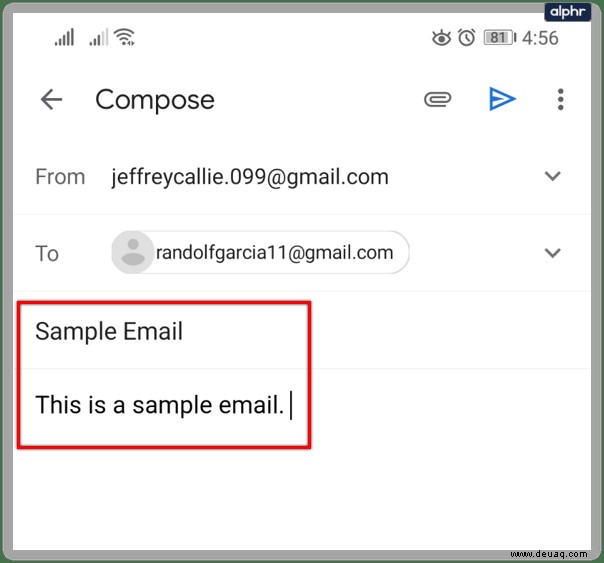
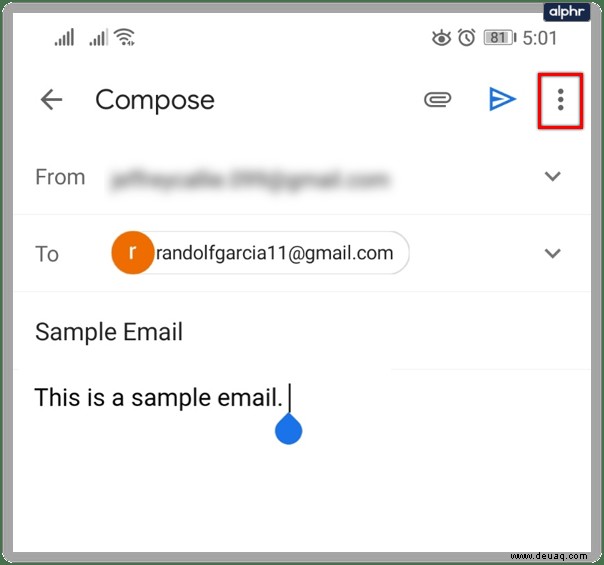
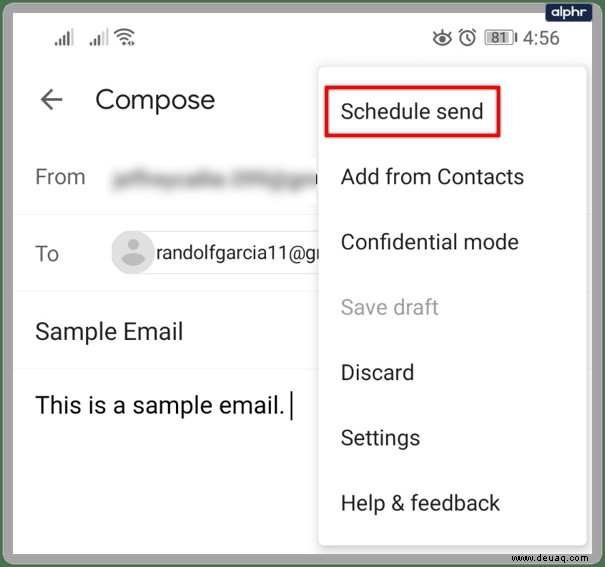
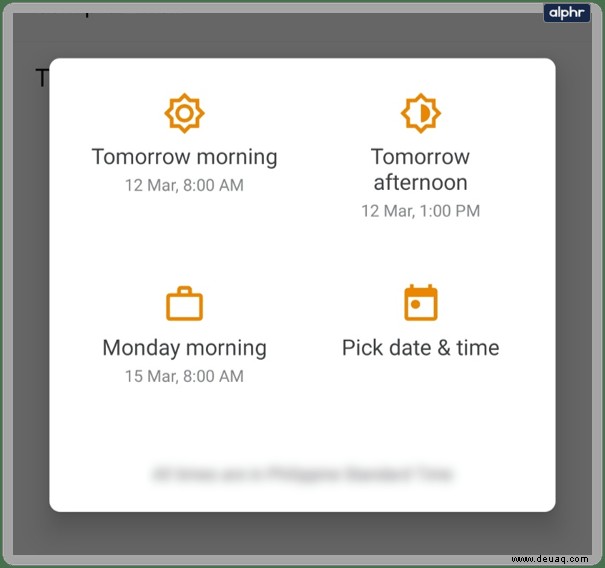
Sie können bis zu 100 E-Mails planen, sogar in der Android-App.
iOS-Leitfaden
Der Prozess zum Planen von E-Mails in der iOS-Version der Google Mail-App ist derselbe wie der Android-Prozess.
So stornieren Sie geplante E-Mails
Das Tolle an der Planung von E-Mails ist, dass Sie nicht riskieren müssen, etwas falsch zu senden oder dass Sie es nach dem Schreiben der E-Mail in der Sekunde bereuen könnten. Was noch besser ist, ist, dass alle Ihre geplanten E-Mails weit im Voraus oder sogar mit nur wenigen Sekunden Zeit storniert werden können.
Geplante E-Mails auf dem Desktop stornieren
- Gehen Sie in Ihr Gmail-Konto.
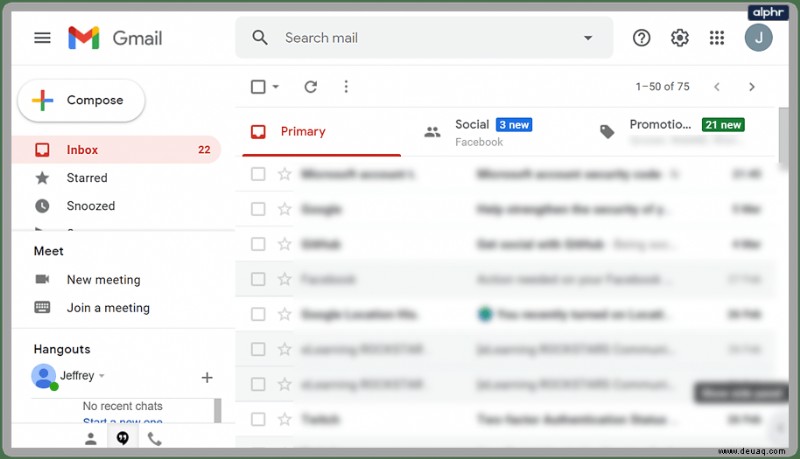
- Gehen Sie zum linken Bedienfeldmenü und klicken Sie auf die Registerkarte Geplant.
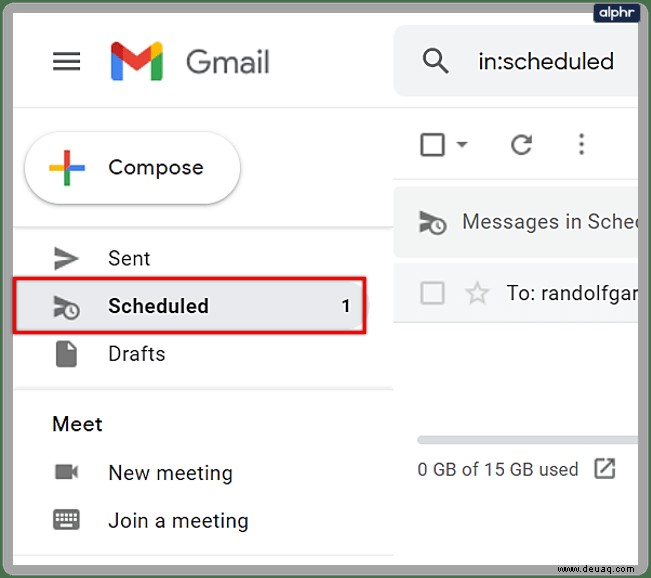
- Wählen Sie eine oder mehrere E-Mails aus, die Sie stornieren möchten.
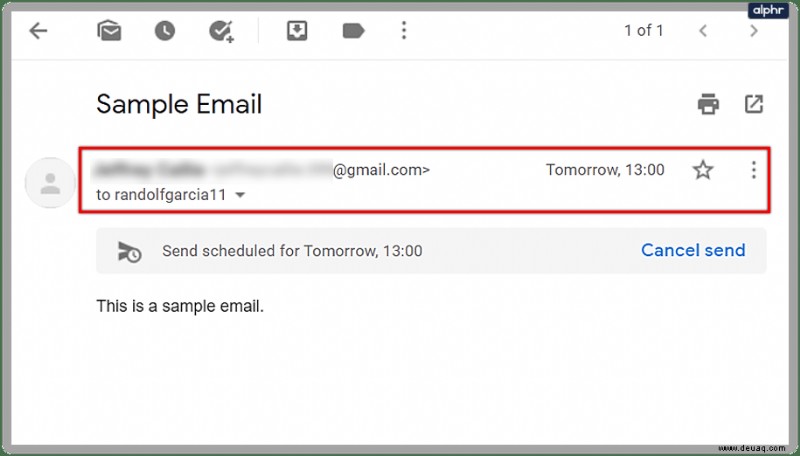
- Suchen Sie in der oberen rechten Ecke einer ausgewählten E-Mail nach der Schaltfläche "Senden abbrechen".
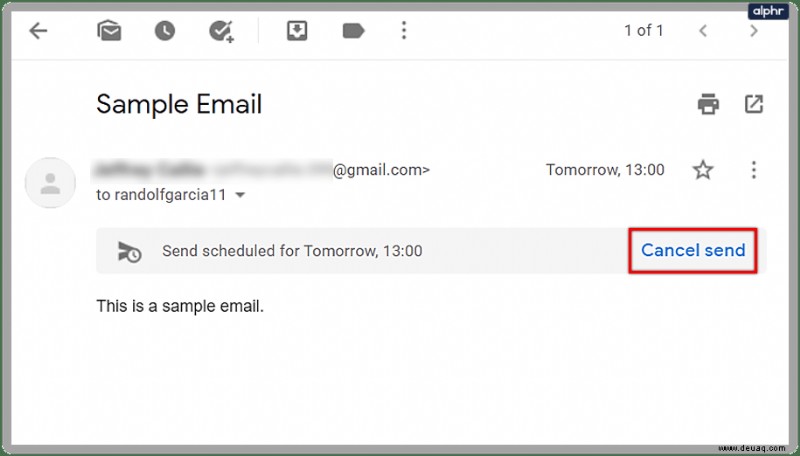
- Klicken und zu anderen E-Mails wechseln.
Geplante E-Mails auf Android und iOS stornieren
- Rufen Sie die Gmail-App auf.
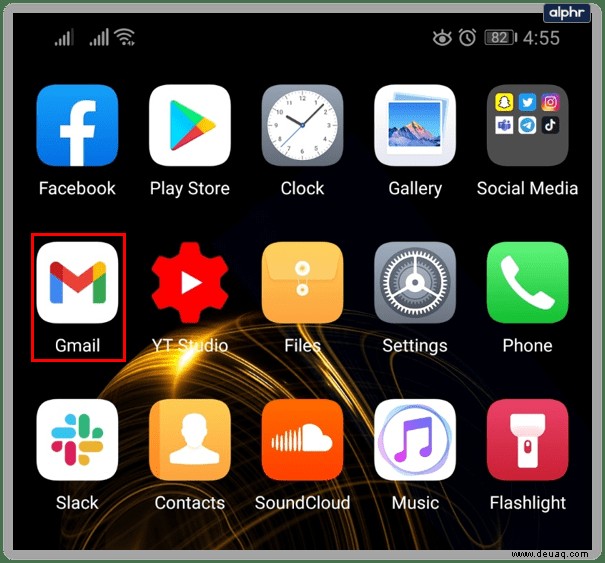
- Tippen Sie auf das dreizeilige Menüsymbol.
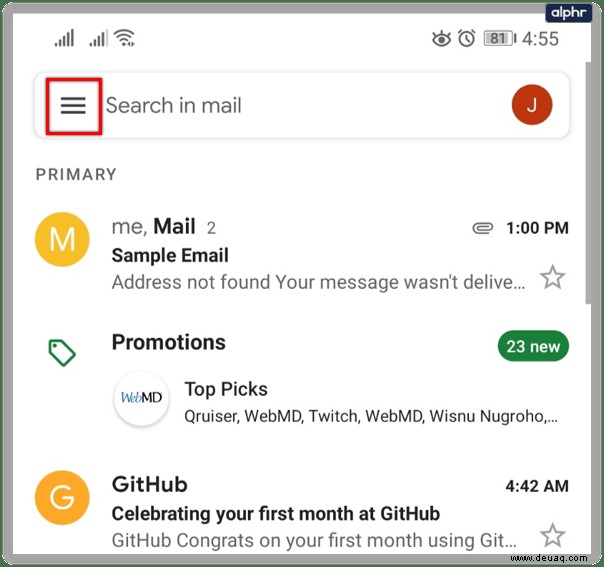
- Tippen Sie auf die Option Geplant.
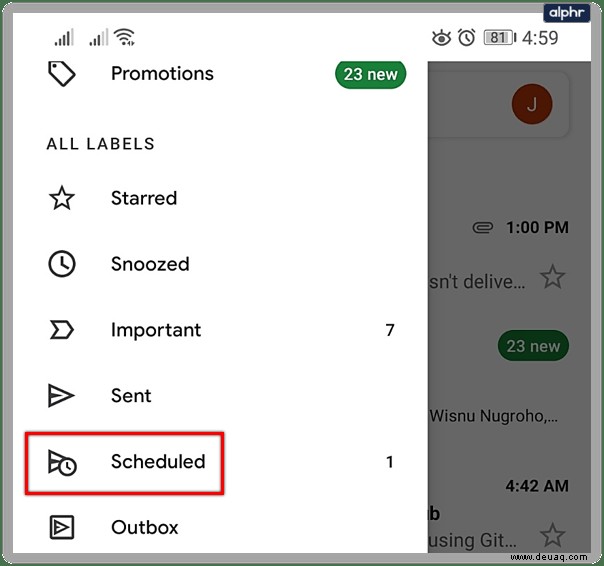
- Durchsuchen Sie die E-Mail-Liste und öffnen Sie die betreffende E-Mail.
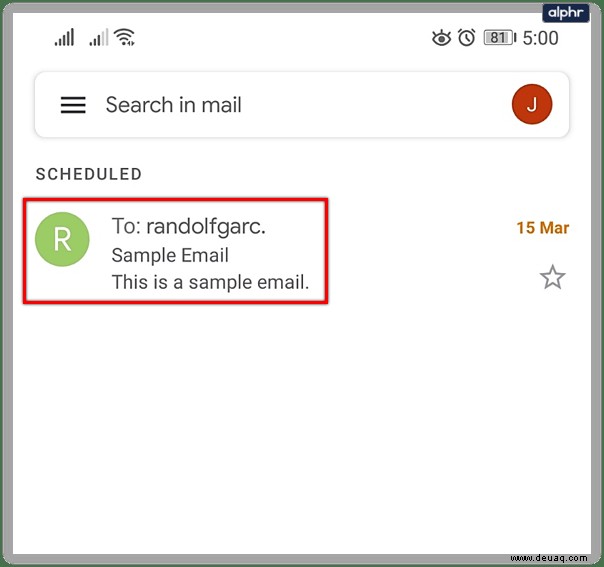
- Tippen Sie auf die Schaltfläche Senden abbrechen.
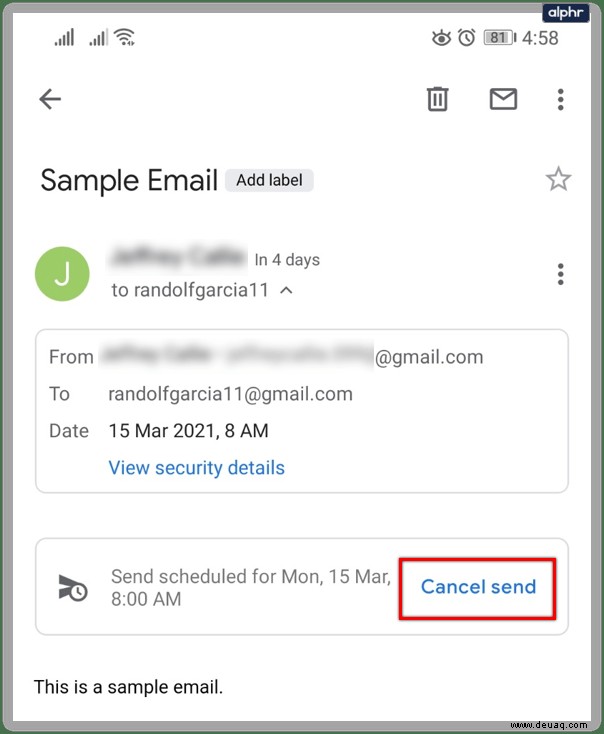
Beachten Sie, dass keine der geplanten E-Mails, die Sie stornieren, gelöscht wird. Stattdessen werden sie in den Entwurfsordner verschoben, sodass Sie sie zu einem späteren Zeitpunkt immer noch senden können, falls Sie Ihre Meinung wieder ändern sollten.
Können geplante E-Mails geändert werden?
Ja, sie können. Mit Gmail können Nutzer viele Dinge tun, einschließlich der jederzeitigen Änderung des Zeitplans.
Desktop-Leitfaden
- Gehen Sie in Ihrem bevorzugten Browser zu Ihrem Gmail-Konto.
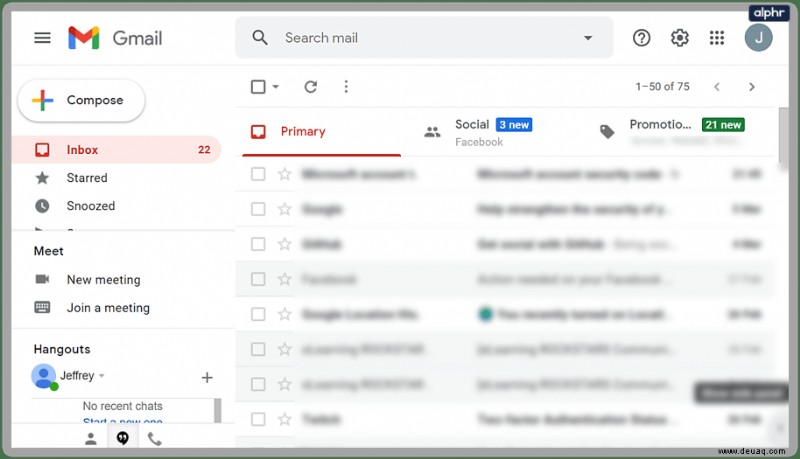
- Klicken Sie im linken Bereich auf die Schaltfläche Geplant.

- Suchen Sie die gewünschte E-Mail und wählen Sie sie aus.
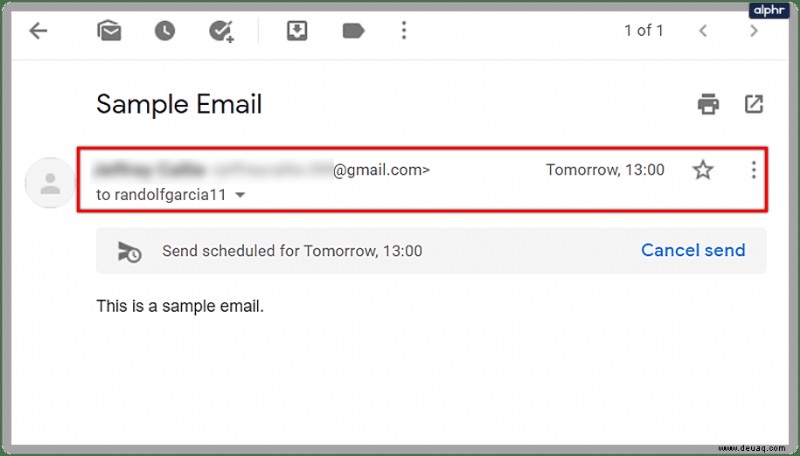
- Klicken Sie auf die Option "Senden abbrechen".
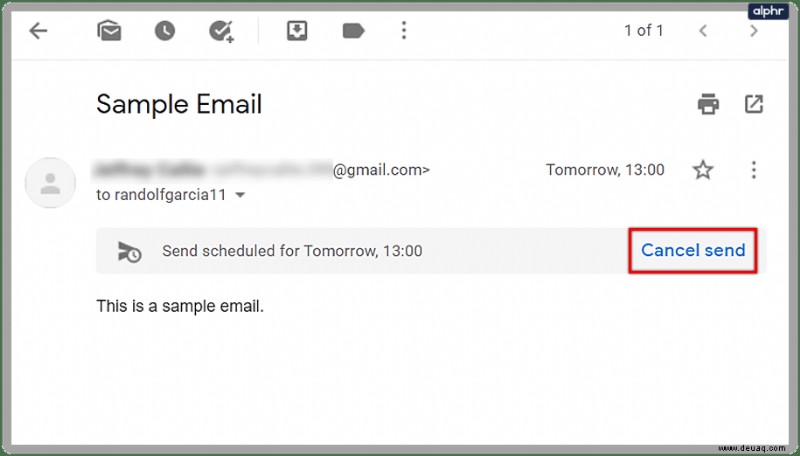
- Nehmen Sie alle gewünschten Änderungen vor.
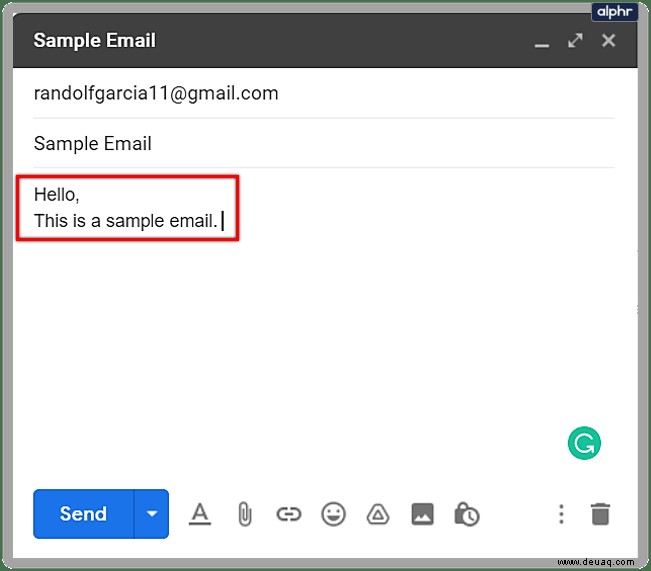
- Klicken Sie auf den Dropdown-Pfeil neben der Schaltfläche "Senden".
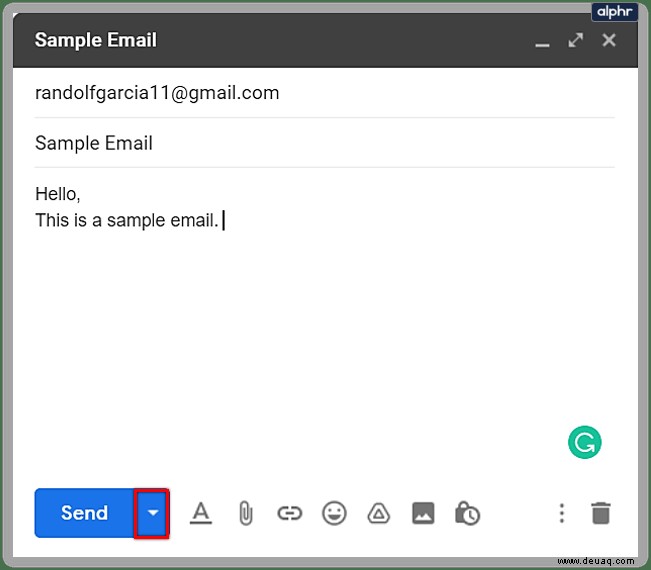
- Klicken Sie auf die Schaltfläche Versand planen und wählen Sie ein neues Lieferdatum aus.
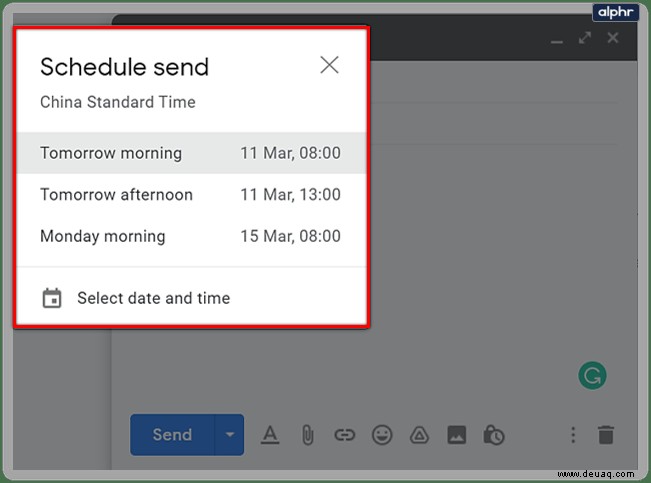
Leitfaden für Android und iOS
- Starten Sie die Google Mail-App.
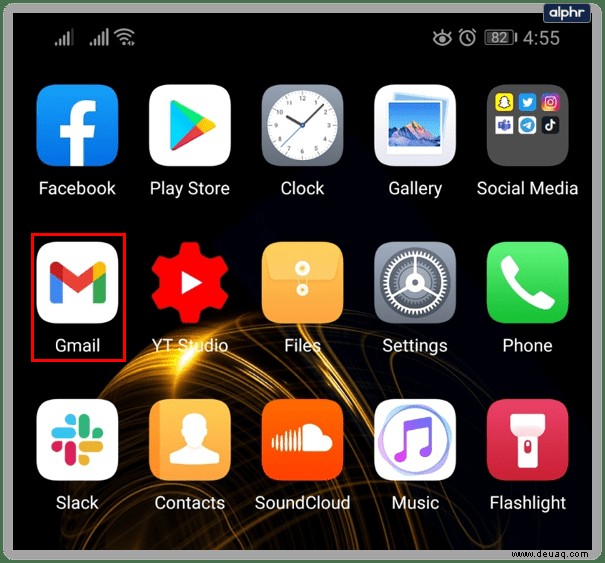
- Tippen Sie auf die Menüschaltfläche.
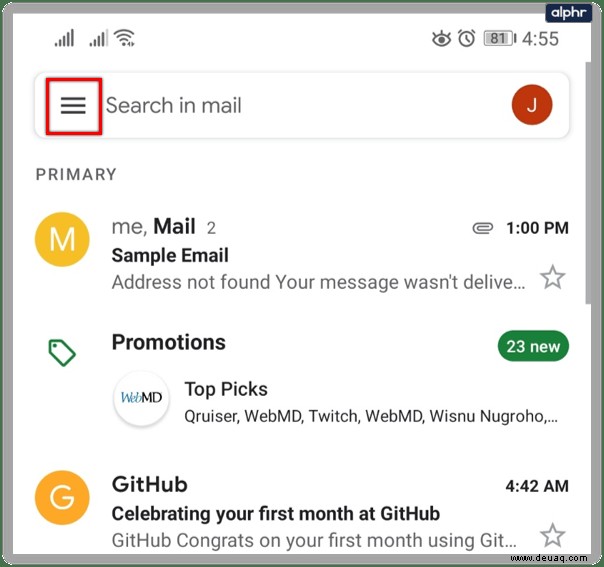
- Tippen Sie auf die Option Geplant.
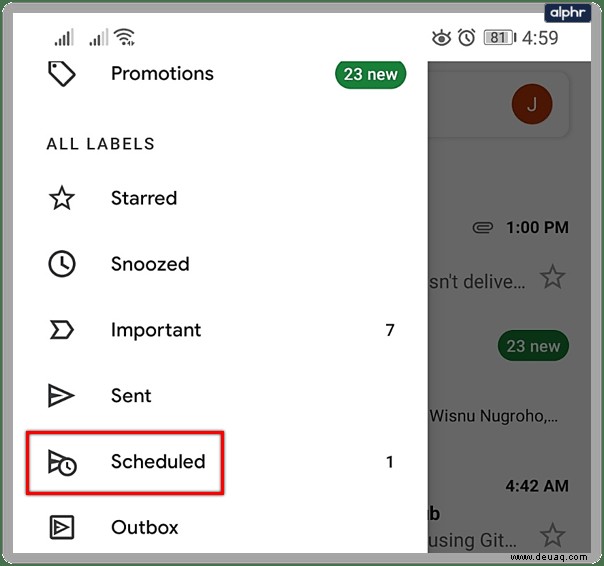
- Klicken Sie bei einer ausgewählten E-Mail auf die Schaltfläche Senden abbrechen.
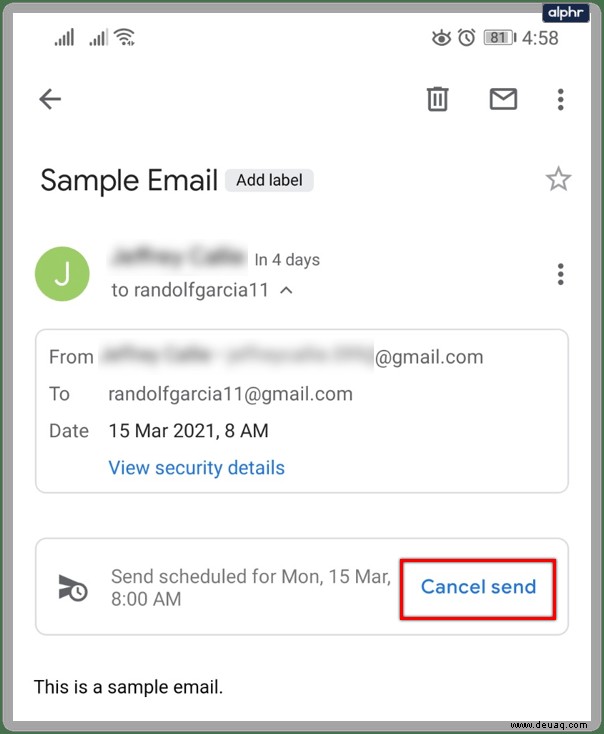
- E-Mail bearbeiten.
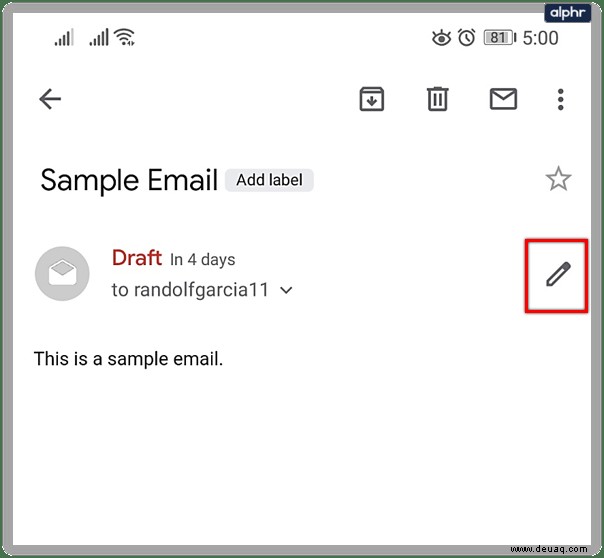
- Tippen Sie oben rechts auf die Schaltfläche Mehr.
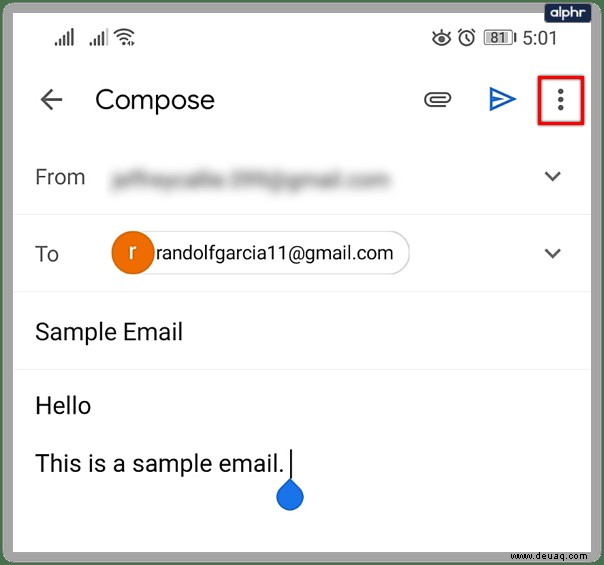
- Tippen Sie auf Senden planen.

- Wählen Sie ein neues Datum aus.
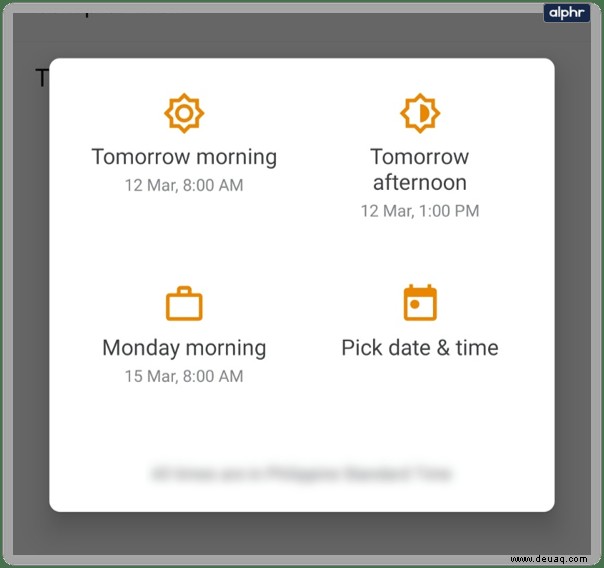
Die abgebrochene E-Mail wird als Entwurf gespeichert. Sie können zurückgehen und Anhänge hinzufügen, neue Inhalte schreiben, alles, was Sie normalerweise mit einer brandneuen E-Mail tun würden. Sie sehen, das ist einer der Hauptgründe, warum stornierte geplante E-Mails nicht einfach gelöscht werden. Es ermöglicht Benutzern, Änderungen zu jedem beliebigen Zeitpunkt bis zum Fälligkeitsdatum vorzunehmen. Ob die Änderungen den Text, die hochgeladenen Dateien oder das tatsächlich festgelegte Datum betreffen.
Können Sie Google Mail in Outlook planen?
Outlook ist ein One-Stop-Shop-Service für alle Ihre E-Mail-Konten. Unabhängig davon, ob Sie Google Mail und Ihre geschäftliche E-Mail-Adresse zusammen verwenden, können Outlook-Benutzer bei der Planungsfunktion auf einige Einschränkungen stoßen.
Nur die Outlook-Anwendung hat die Option, dass Benutzer eine E-Mail zu einem späteren Zeitpunkt senden können. So senden Sie später eine E-Mail in Outlook:
- Klicken Sie oben links in der App auf die Option zum Verfassen einer neuen Nachricht
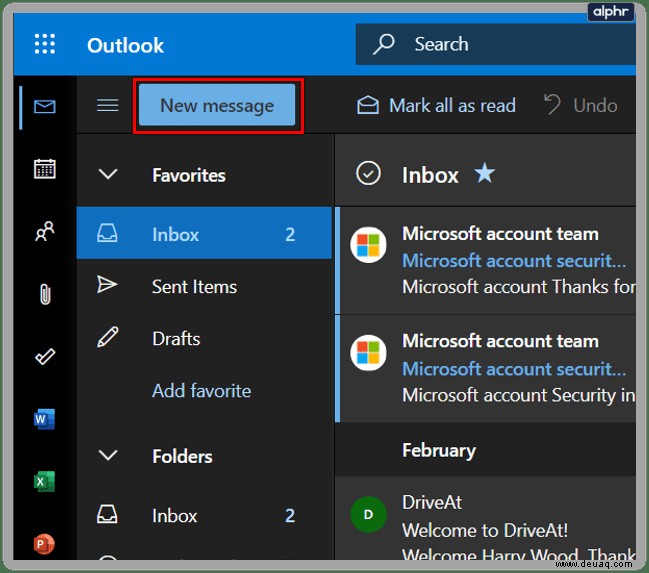
- Klicken Sie auf das Feld „An:“, um Ihren/Ihre Empfänger hinzuzufügen.
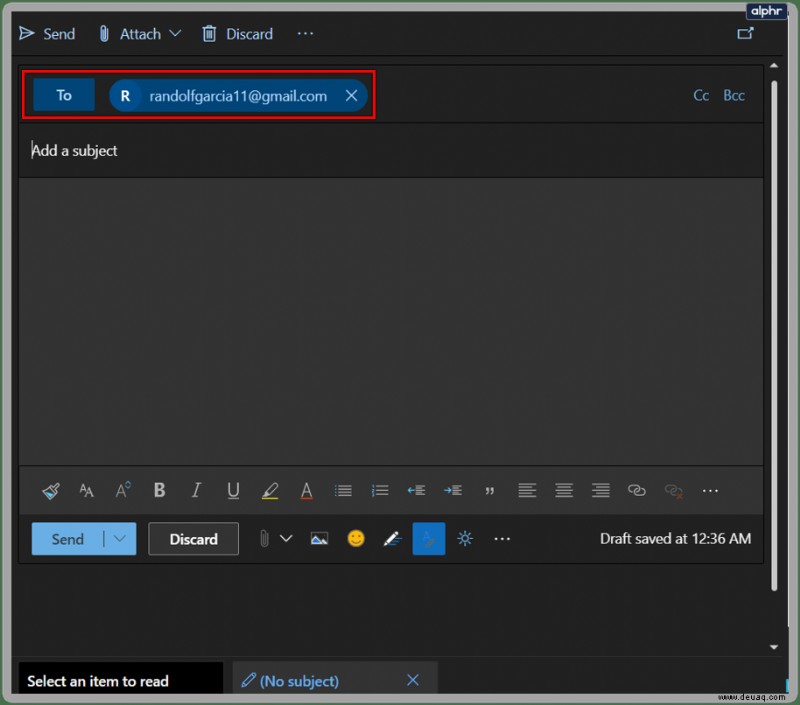
- Fügen Sie Ihr Thema und Ihren Inhalt hinzu
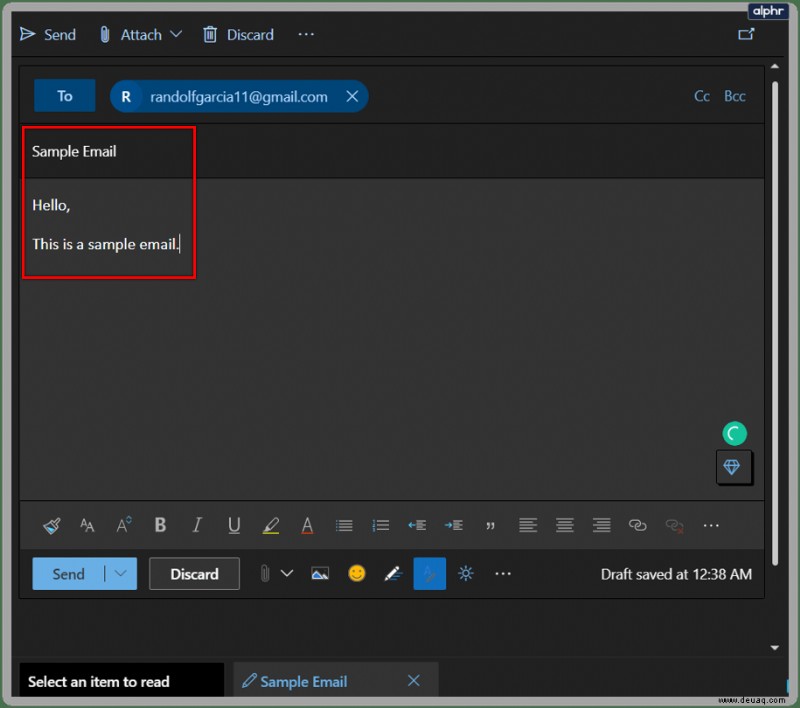
- Suchen Sie den sehr kleinen Pfeil neben der Option „Senden“ in der linken Ecke
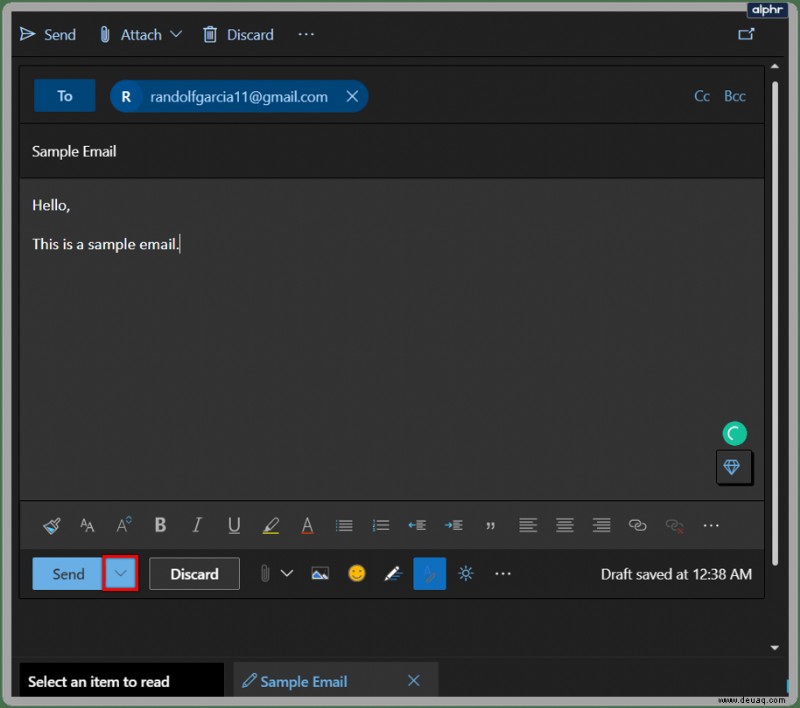
- Klicken Sie auf „Später senden“.
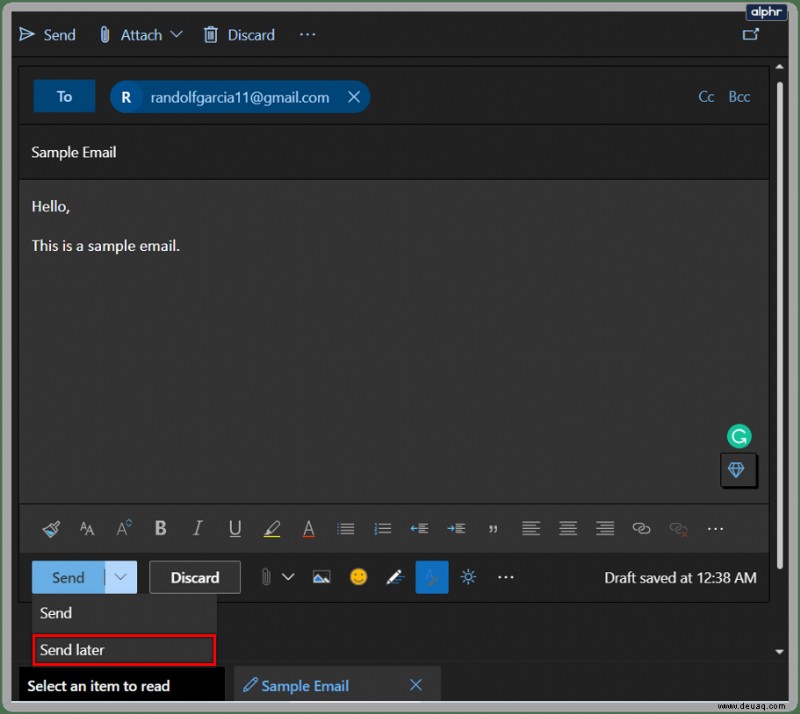
- Stellen Sie Datum und Uhrzeit im Popup-Fenster ein
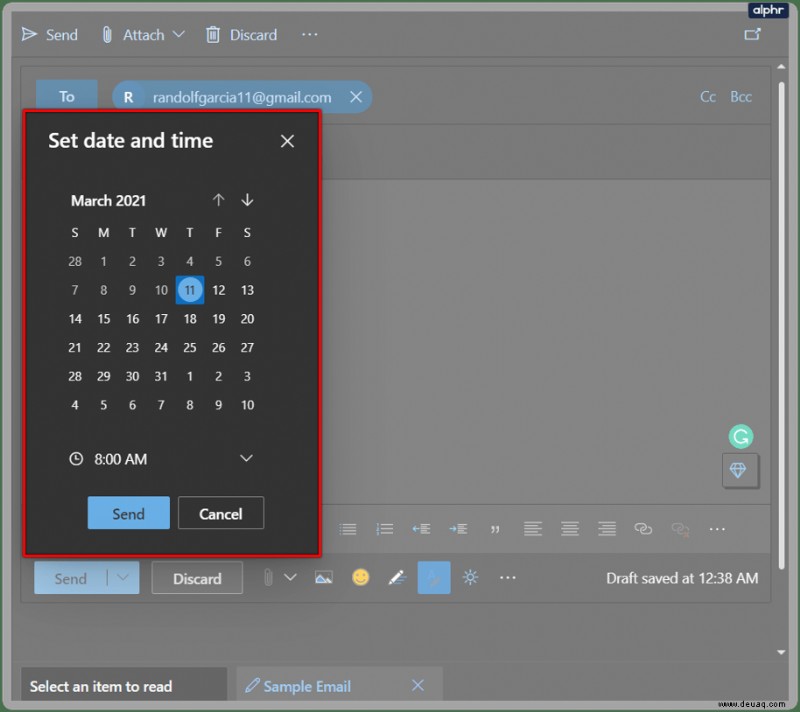
- Klicken Sie auf „Senden“.
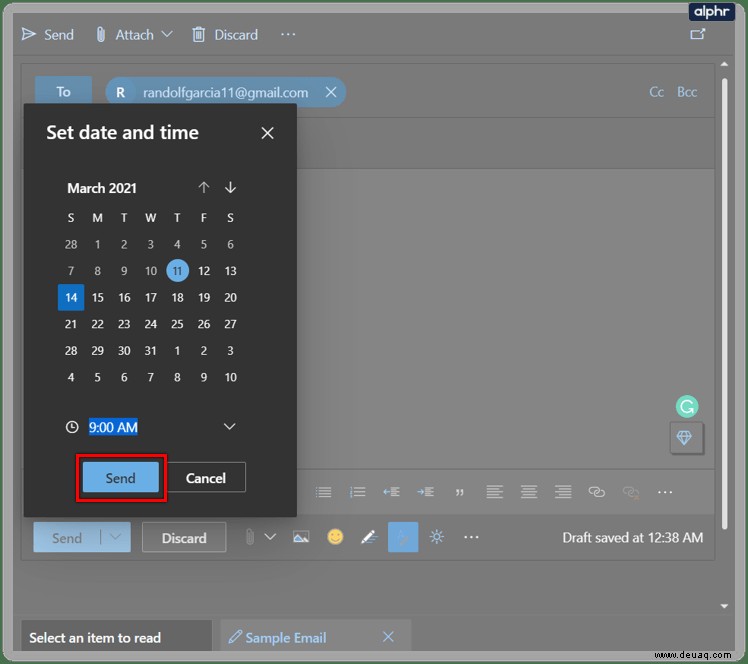
Leider verfügt die Browserversion von Outlook nicht über diese Option, sodass Sie die Anwendung herunterladen müssen, wenn Sie die Funktion zum Planen von E-Mails verwenden möchten.
Größter Vorteil beim Planen einer E-Mail
Wahrscheinlich eines der wichtigsten Dinge bei der Verwendung dieser Gmail-Funktion ist, dass Ihr Gmail-„Sekretär“ die E-Mail immer noch an die Person oder Personen zustellen kann, die Ihnen zugestellt werden können, ganz gleich, was irgendwann mit Ihrer Internetverbindung oder Ihrer Freizeit passieren wird wollen zum gewünschten Zeitpunkt. Es ist wirklich so, als hätte man seinen eigenen kleinen Helfer.
Wenn Sie Probleme haben, mit Aufgaben Schritt zu halten, können Sie diese Funktion in Google Mail verwenden, um Aufgaben reibungsloser zu erledigen.
Sie können nicht nur so tun, als würden Sie arbeiten, während Sie tatsächlich an einem nahe gelegenen See angeln, sondern Sie können auch festlegen, dass jedes Jahr an Ihrem Hochzeitstag (mindestens bis zum Jahr 2068) automatisch eine E-Mail an Ihren Ehepartner gesendet wird.